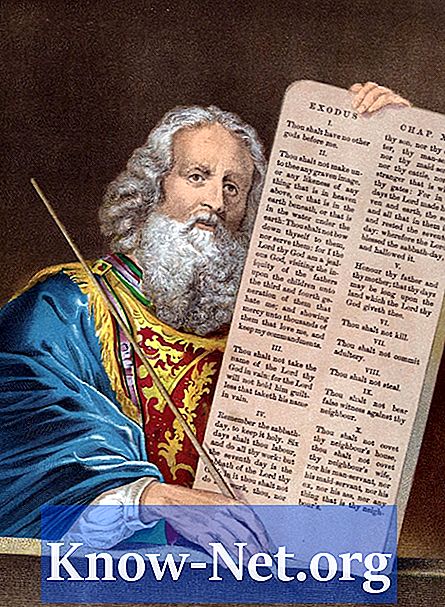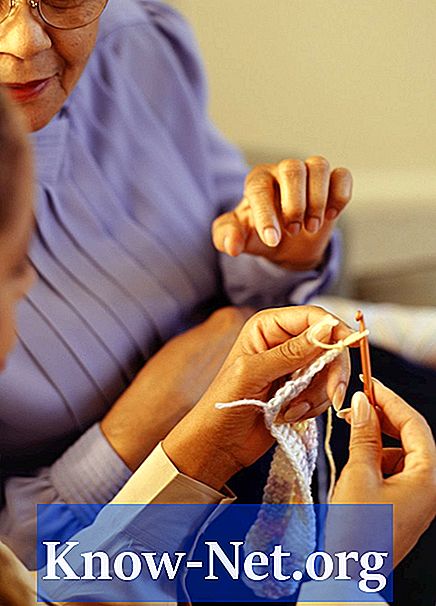Зміст

Для роботи у Photoshop необов’язково мати фотографічні посилання з текстурами тканин, оскільки програма включає різноманітні текстури, які надають зображенням реальні характеристики тканини. Заповнення документа одним із текстурних візерунків є основою ефекту тканини. Ви можете налаштувати принт на тканині, змінивши колір, тон і контраст. Додавання шару ефекту градієнта також створить тіні та вогні, які роблять текстуру тканини більш хвилястою або зморшкуватою.
Крок 1
Відкрийте Photoshop і натисніть «Файл» та «Новий». Відрегулюйте розмір документа та роздільну здатність та натисніть "OK". Якщо ви плануєте використовувати ваш тканинний документ як повторне зображення для фону, залиште ширину та висоту зображення однаковими.
Крок 2
Виберіть «Редагувати» та «Заповнення», а потім натисніть «Візерунок» зі спадного меню.
Крок 3
Клацніть на поле поруч із «Спеціальним візерунком», щоб вибрати текстуру тканини. Щоб завантажити більше шаблонів, клацніть стрілку у верхньому правому куті та виберіть набір шаблонів зі списку. Клацніть «Додати» у діалоговому вікні, щоб додати нові шаблони. Будуть доступні різні тканини та текстильні тканини, включаючи "джгут", "денім", "нитки" та "плетені". Натисніть "OK", щоб заповнити документ зразком.
Крок 4
Натисніть клавіші "Ctrl" та "U", щоб відрегулювати відтінок / насиченість.
Крок 5
Клацніть на поле «Colorize» та перемістіть кнопку регулювання відтінку, щоб змінити колірний тон. Щоб збільшити насиченість кольору, посуньте відповідну кнопку праворуч. Натисніть "ОК", коли вас влаштовує колір тканини.
Крок 6
Клацніть на піктограму "Створити новий шар заливки / коригування" внизу панелі шарів і виберіть у розкривному меню опцію "Рівні".
Крок 7
Клацніть «Вікно», а потім «Налаштування», щоб відкрити панель внесення коригувань. Доступ до панелі та переміщення повзунків, щоб змінити тон тканини.
Крок 8
Клацніть на піктограму “Створити новий шар”. Змініть режим шару на "Накладання" та перетягніть його на шар тканини.
Крок 9
Виберіть інструмент «Градієнт» на панелі інструментів. На панелі параметрів натисніть "Градієнт" і виберіть чорно-білий варіант, клацнувши на третій значок у попередньо доданому списку, нарешті, натисніть "OK".
Крок 10
Змініть градієнт з "Режим" на "Різниця", відкривши спадне меню на панелі параметрів.
Крок 11
Клацніть і перетягніть стрілку миші кілька разів за допомогою інструмента «Градієнт», щоб створити хвилі на тканині. Перетягніть його горизонтально справа наліво та зліва направо. Створюйте зморшки на тканині, перетягуючи один і той же інструмент у декілька напрямків.
Крок 12
Зменште непрозорість градієнтного шару, якщо тіні та світло занадто різкі.